마지막 업데이트 이후 Chrome에서 무언가를 수행했습니다.드문 경우 : 마우스 오른쪽 버튼 클릭 상황에 맞는 메뉴의 모양을 수정하는 UI가 변경되었습니다. 새로운 모습은 어떤 의미에서도 나쁘지 않습니다. 사실 그것은 아주 좋고 깨끗하다고 느낍니다. 처음 보았을 때, 내가 설치 한 확장 중 하나와 관련이 있다고 생각했지만 조금 둘러 보면 브라우저 자체에서 변경 사항이 발생했다는 것이 분명해졌습니다. 상황에 맞는 메뉴와 마찬가지로 예전 메뉴에 익숙해 져서 모든 사람이 좋아하는 것은 아닙니다. 예전 모습을 그리워하고 새로운 모습으로 조정하는 데 어려움이 있다면, 간단하게 되돌릴 수 있습니다.
이전 스타일로 되돌리려면 작업 표시 줄의 데스크톱에서 Chrome 단축키 설정에 간단한 스위치 만 추가하면됩니다.
바탕 화면에서 바로 가기를 마우스 오른쪽 버튼으로 클릭하거나Chrome을 작업 표시 줄에 고정한 상태에서 아이콘을 마우스 오른쪽 버튼으로 클릭하고 점프 목록에서‘Google Chrome’옵션을 마우스 오른쪽 버튼으로 클릭하십시오. 상황에 맞는 메뉴에 '속성'옵션이 있습니다. 바로 가기 속성을 열려면 클릭하십시오.
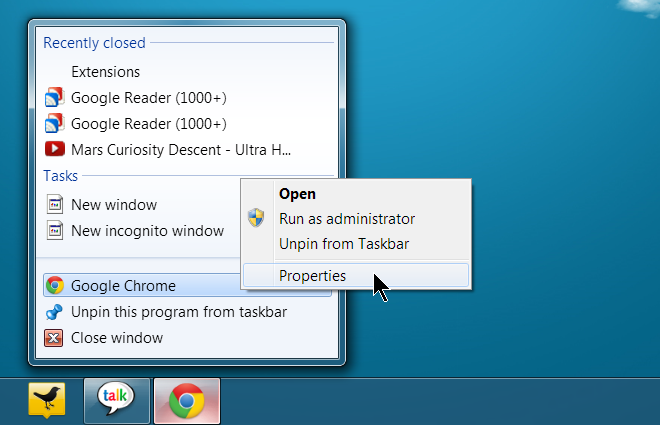
‘속성’창에는‘바로 가기’탭 일반적으로이 탭은 바로 가기 속성을 열 때 기본적으로 선택됩니다. 표시되지 않으면 바탕 화면에 저장된 HTM 파일과 같은 잘못된 아이콘을 마우스 오른쪽 버튼으로 클릭했을 가능성이 있습니다. '바로 가기'탭에서 대상 입력란 끝에 다음 스위치를 붙여 넣습니다.
--disable-new-menu-style
스위치 앞에 두 개의 하이픈을 추가하십시오. 대상 필드에 이미 존재하는 것 사이에 공백이 있어야합니다. 최종 결과는 다음과 같아야합니다.
"C:UsersUserNameAppDataLocalGoogleChromeApplicationchrome.exe" --disable-new-menu-style
변경 사항을 적용하고 Chrome을 시작하십시오.
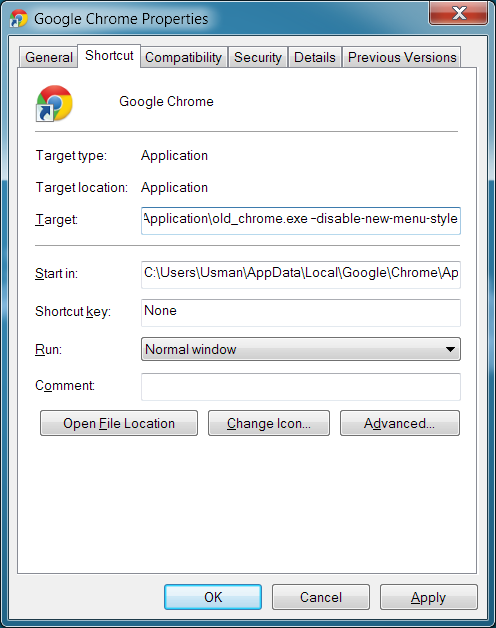
변경 사항이 즉시 반영됩니다. 아무 곳이나 마우스 오른쪽 버튼으로 클릭하면 Windows에있는 기본 상황에 맞는 메뉴를 사용하는 이전 스타일 상황에 맞는 메뉴가 나타납니다.
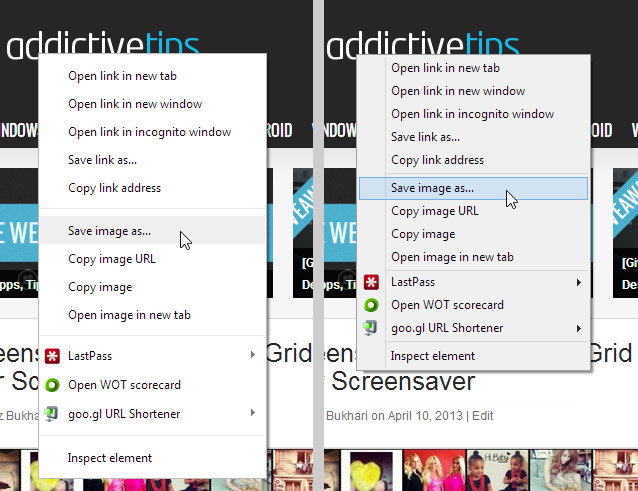
위에서 언급했듯이, 이것은 단지외관상의 변화로 브라우저의 성능, 기능 또는 속도에 영향을 미치지 않습니다. 변경 사항을 취소하려면 추가 한 스위치를 제거하기 만하면 새로운 상황에 맞는 메뉴가 나타납니다. 아마도 확장 프로그램은 결국 Chrome 웹 스토어로 이동하여 이전 모양을 복원 할 수 있지만 확장 기능은 이와 같은 간단한 작업으로 인해 과도한 성능을 발휘할 수 있으며 사용중인 확장 기능의 수는 브라우저 성능에 영향을 줄 수 있습니다. 이 방법은 잘 작동 할뿐만 아니라 브라우저 성능에도 영향을 미치지 않습니다.
[통하다 기술자]













코멘트